Preinštalovanie DirectX môže byť prvým hovorom
- Ak chýba d3dx9_43.dll, aplikácie vyžadujúce zvuk, video a multimédiá nemusia fungovať správne.
- Poškodené súbory môžu spôsobiť chýbajúcu chybu a často to môže byť príznak vírusovej infekcie vášho zariadenia.

XNAINŠTALUJTE KLIKNUTÍM NA STIAHNUŤ SÚBOR
Tento nástroj nahradí poškodené alebo poškodené knižnice DLL ich funkčnými ekvivalentmi pomocou svojho vyhradeného úložiska, kde má oficiálne verzie súborov DLL.
- Stiahnite si a nainštalujte Fortect na vašom PC.
- Spustite nástroj a Spustite skenovanie nájsť súbory DLL, ktoré by mohli spôsobovať problémy s počítačom.
- Kliknite pravým tlačidlom myši na Spustite opravu nahradiť poškodené knižnice DLL funkčnými verziami.
- Fortect bol stiahnutý používateľom 0 čitateľov tento mesiac.
Existujú správy o a d3dx9_43.dll sa nenašiel chyba sa často spúšťa, keď potrebujete spustiť konkrétne programy.
Súbory DLL sú nevyhnutné pre mnoho procesov v počítači, pretože obsahujú životne dôležitý kód, ktorý pomáha týmto funkciám správne fungovať. Táto príručka vám umožňuje navigovať v chýbajúcom probléme DLL s najlepším riešením.
Prečo chýba d3dx9_43.dll?
Súbor d3dx9_43.dll je dôležitou súčasťou aplikácie DirectX 9, sady multimediálnych rozhraní API pre operačný systém Microsoft Windows. Môže chýbať z nasledujúcich dôvodov:
- korupcia – Ak je súbor poškodený, prestane správne fungovať a aplikácie, ktoré sú na ňom závislé, sa už nespustia.
- Problémy súvisiace s DirectX 9 – Z týchto problémov je najčastejším spúšťačom zlý inštalácia programu. Môže to byť spôsobené tým, že inštalácia je neúplná alebo bola vykonaná z poškodeného súboru.
- Kompatibilita OS – Používatelia si tiež všimli problémy s kompatibilitou s operačným systémom alebo hardvérom, ktorý môže spôsobiť chybu.
- Infekcia škodlivým softvérom alebo vírusom - Tieto infekcie vo vašom zariadení môžu odstrániť alebo poškodiť súbor DLL a spôsobiť chýbajúcu chybu. Preto a solídny antivírus sa odporúča.
Ako opravím chýbajúcu chybu d3dx9_43 dll?
Naším hlavným návrhom je použiť účinný Nástroj na opravu DLL. Tieto nástroje pomáhajú nahradiť alebo opraviť poškodené súbory.
Aj keď je z čoho vyberať, nástroj nižšie zostáva naším najlepším odporúčaním. d3dx9_43.dll je dodávaný s DirectX 9, natívnym programom Windows, a toto riešenie ponúka 100% zaručenú opravu pre všetky natívne programy operačného systému.
2. Nainštalujte DirectX
- Prejdite na Centrum sťahovania DirectX Windows.
- Klikni na Stiahnuť ▼ tlačidlo.
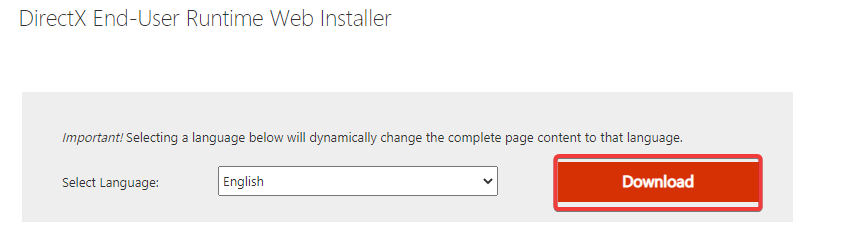
- Dvakrát kliknite na prevzaté nastavenie a postupujte podľa sprievodcu inštaláciou.

- Reštartujte počítač a overte, či je chyba DLL vyriešená.
3. Manuálne stiahnite chýbajúci súbor
Prejdite na dôveryhodnú webovú stránku stiahnuť chýbajúci súbor. Po stiahnutí ho rozbaľte a umiestnite do rovnakého adresára ako problematický súbor.
Toto riešenie funguje, najmä ak je stará knižnica DLL z vášho počítača vymazaná. Sťahovanie knižníc DLL však môže do vášho počítača vniesť malvér, preto by ste ich mali získavať iba z dôveryhodných webových stránok, ako sú súbory DLL, kde sú kontrolované na prítomnosť vírusov.
- Oprava: Chybový kód 0xfde9 so zásadami dodržiavania pravidiel zariadenia
- Chyba TVAPP 00100 na Xfinity: 3 spôsoby, ako ju opraviť
4. Spustite skenovanie súborov
- Stlačte tlačidlo Windows + R, typ CMD, potom stlačte Crtl + Shift + Zadajte na otvorenie zvýšeného príkazového riadka.
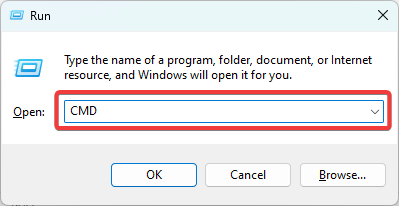
- Zadajte skript nižšie a stlačte Zadajte.
sfc /scannow
- Chvíľu počkajte na dokončenie skenovania a potom reštartujte počítač.
SFC je základná kontrola operačného systému Windows, ktorá zistí problémy s vašimi súbormi a opraví ich, keď je to možné. Ak teda poškodený súbor spustí problém d3dx9_43.dll, toto skenovanie ho môže vyriešiť.
5. Spustite antivírusovú kontrolu
- Stlačte tlačidlo Štart menu, typ Zabezpečenie systému Windows, a kliknite na horný výsledok.
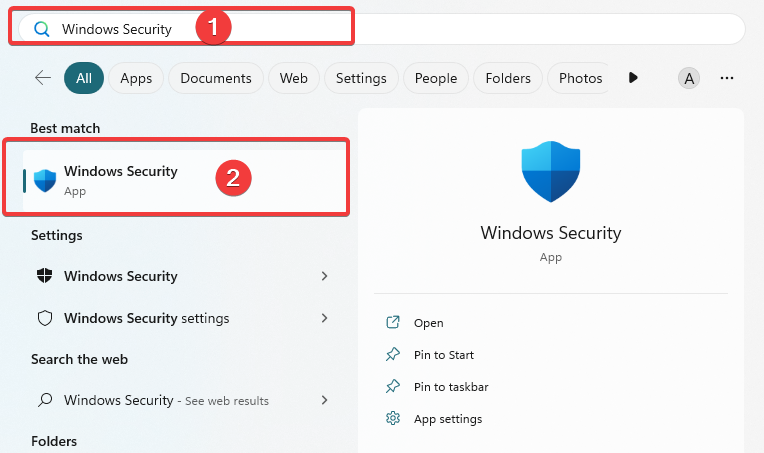
- Vyberte Ochrana pred vírusmi a hrozbami možnosť.

- Kliknite Možnosti skenovania.
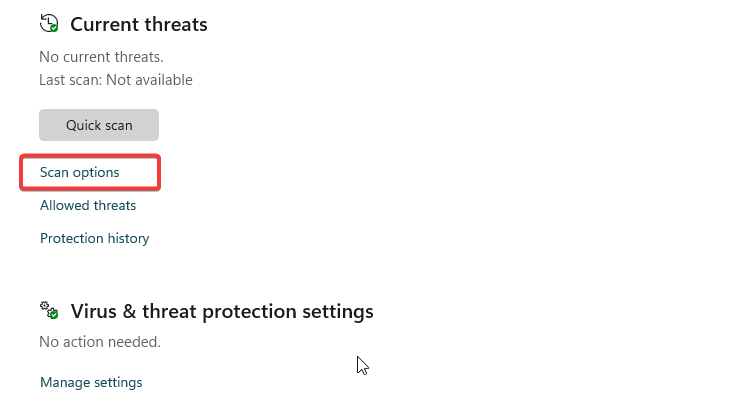
- Nakoniec vyberte Úplné skenovanie a kliknite na Skenovanie teraz tlačidlo.

Používanie zabezpečenia systému Windows je len jedným zo spôsobov, ako vyhľadávať vírusy. Toľko antimalvérových nástrojov tretích strán zistí a ochráni vaše zariadenie pred vírusmi. Kroky skenovania sa však budú pre každú značku líšiť.
To je pre tento článok všetko. Mali by ste si prezrieť riešenia a vyskúšať tie, ktoré podľa vás viac súvisia s vaším konkrétnym prípadom chýba DLL.
Dajte nám vedieť v sekcii komentárov nižšie, čo pre vás fungovalo.
Stále máte problémy?
SPONZOROVANÉ
Ak vyššie uvedené návrhy nevyriešili váš problém, váš počítač môže mať vážnejšie problémy so systémom Windows. Odporúčame zvoliť riešenie typu všetko v jednom, napr Fortect efektívne riešiť problémy. Po inštalácii stačí kliknúť na Zobraziť a opraviť tlačidlo a potom stlačte Spustite opravu.


